Trong khi One UI của Samsung đã là giao diện Android có nhiều tính năng nhất hiện có, ứng dụng Good Lock của hãng mở khóa các công cụ và tinh chỉnh nâng cao. Từ tùy chỉnh giao diện người dùng sâu đến điều khiển bằng cử chỉ và cải tiến đa nhiệm - nếu bạn nghĩ mình hiểu rõ thiết bị Galaxy của mình, Good Lock sẽ cho bạn thấy nó có thể làm được nhiều hơn thế nữa.
Mục lục bài viết
- 6. Home Up đã biến đổi màn hình chính và màn hình ứng dụng
- 5. Tùy chỉnh biểu tượng ứng dụng của bên thứ ba bằng Theme Park
- 4. Thêm nút xóa vào thanh công cụ màn hình bằng Nice Shot
- 3. MultiStar giúp đa nhiệm trở nên dễ dàng
- 2. RegiStar cho phép mô phỏng nút Action của iPhone
- 1. Sử dụng điện thoại bằng một tay với cử chỉ ngón tay cái
6. Home Up đã biến đổi màn hình chính và màn hình ứng dụng
Một trong những ưu điểm chính của điện thoại Samsung là khả năng tùy chỉnh vô cùng tuyệt vời. Tuy nhiên, hầu hết mọi người chỉ bận tâm đến việc thay đổi hình nền và bảng màu. Để biến điện thoại thực sự trở thành thiết bị của riêng bạn, hãy bắt đầu với mô-đun Home Up trong Good Lock.
Trên điện thoại, mọi người sử dụng Home Up chủ yếu để giảm kích thước biểu tượng ứng dụng và ẩn nhãn biểu tượng trên màn hình chính và màn hình ứng dụng để có giao diện gọn gàng hơn nhiều.
Bạn cũng có thể thay đổi số cột trong màn hình Apps từ 4 thành 5 để có thể xem nhiều ứng dụng hơn trong nháy mắt, do đó, bạn không phải cuộn nhiều để tìm ứng dụng mong muốn. Tương tự như vậy, bạn có thể điều chỉnh kích thước của thư mục pop-up và lưới Màn hình chính.

Với những ai đam mê tùy chỉnh, bạn thậm chí có thể sử dụng menu DIY Home screen mới để thêm sticker. Nó cũng cho phép bạn thay đổi kích thước và tự do di chuyển các mục trên màn hình chính mà không bị giới hạn trong những lưới cứng nhắc. Tuy nhiên, điều này yêu cầu bạn phải sử dụng One UI 7 trở lên.
Nếu vô tình làm hỏng màn hình chính trong quá trình này, bạn có thể khôi phục lại bố cục trước đó nhờ tính năng Back up and restore, cho phép bạn lưu bố cục để sử dụng sau.
Thậm chí còn có một menu cho phép bạn tinh chỉnh các hiệu ứng động của hệ thống để mượt mà và sống động hơn - tất cả đều là những tính năng thú vị. Mô-đun Home Up còn nhiều tính năng hơn nữa, nhưng bài viết không muốn tiết lộ hết; bạn nên tự mình dùng thử và khám phá tất cả các tính năng của nó.
5. Tùy chỉnh biểu tượng ứng dụng của bên thứ ba bằng Theme Park
Bạn có thể biết rằng việc áp dụng các gói biểu tượng ứng dụng của bên thứ ba yêu cầu phải sử dụng launcher của bên thứ ba. Trường hợp này xảy ra vì nhiều điện thoại Android không có hỗ trợ gốc cho các gói biểu tượng - ngoại trừ OnePlus.
One UI của Samsung cũng không có hỗ trợ gốc cho các gói biểu tượng, nhưng bạn có thể sử dụng mô-đun Theme Park của Good Lock không chỉ để áp dụng những gói biểu tượng mà còn tùy chỉnh các biểu tượng ứng dụng riêng lẻ. Vì Good Lock về cơ bản là phần mở rộng của One UI, nên bạn không có cảm giác như đang sử dụng một launcher riêng biệt.
Thông thường, một gói biểu tượng duy nhất không chứa biểu tượng cho tất cả các ứng dụng, do đó, ngăn kéo ứng dụng của bạn trông kỳ lạ và không nhất quán. Giải pháp là tải xuống nhiều gói biểu tượng có cùng thiết kế, áp dụng một gói và sử dụng các gói khác cho những ứng dụng có biểu tượng không thay đổi.
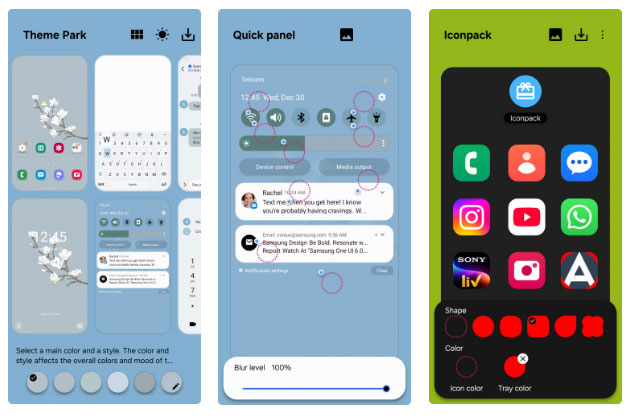
Đó là những gì mọi người thường làm trên điện thoại của mình: Có 3 gói biểu tượng, tất cả đều theo phong cách tối giản màu trắng. Bạn có thể sử dụng Theme Park để tùy chỉnh thủ công từng ứng dụng trên điện thoại. Phải mất một chút thời gian, nhưng rất xứng đáng.
Tuy nhiên, Theme Park không chỉ dành cho biểu tượng ứng dụng. Bạn có thể sử dụng nó để tùy chỉnh hầu hết mọi thứ trên điện thoại, bao gồm bảng Quick Settings, thanh trượt âm lượng và bàn phím.
4. Thêm nút xóa vào thanh công cụ màn hình bằng Nice Shot
Khi bạn chụp ảnh màn hình trên điện thoại Samsung, một thanh công cụ nhỏ sẽ xuất hiện ở cuối, hiển thị các tùy chọn cắt, gắn thẻ hoặc chia sẻ hình ảnh ngay lập tức. Nhưng vì lý do nào đó, nó không chứa nút xóa. Điều đó có nghĩa là bạn phải xóa ảnh chụp màn hình khỏi bảng thông báo hoặc vào thư viện của mình, điều này tốn thời gian không cần thiết.
Một tác vụ đơn giản như xóa ảnh chụp màn hình không mong muốn không yêu cầu bạn phải khởi chạy thư viện, mở album ảnh chụp màn hình, chọn ảnh, nhấn vào Delete rồi xác nhận. Và sau khi xóa, ảnh sẽ nằm trong thư mục đó 30 ngày trước khi bị xóa vĩnh viễn.
Với Nice Shot, bạn có thể thêm nút xóa vào thanh công cụ ảnh chụp màn hình. Điều này cho phép bạn xóa vĩnh viễn và ngay lập tức ảnh chụp màn hình chỉ bằng một lần chạm và nhanh chóng chuyển sang mục khác.
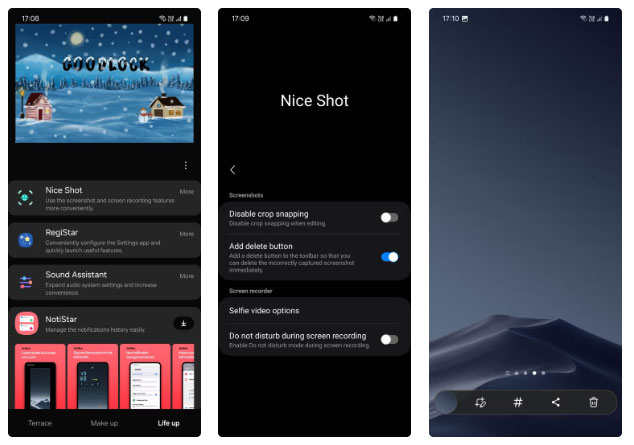
3. MultiStar giúp đa nhiệm trở nên dễ dàng
Màn hình chia đôi có sẵn trên tất cả các điện thoại Android, nhưng điện thoại Samsung cũng cho phép bạn mở ứng dụng ở chế độ xem pop-up. Đây cũng là cách bạn mở cửa sổ ứng dụng trên máy tính và cho phép đa nhiệm tốt hơn. Nhiều người thực hiện đa nhiệm trên điện thoại gần như liên tục và thấy cả hai tính năng này đều khá tiện dụng.
Tuy nhiên, vì các ứng dụng chỉ chiếm một phần màn hình khi mở ở chế độ chia đôi màn hình hoặc chế độ xem pop-up, nên chúng chỉ có thể hiển thị một lượng nội dung hạn chế tại một thời điểm. Điều này có nghĩa là bạn phải cuộn nhiều hơn để xem hết nội dung hoặc truy cập một menu nhất định.
May mắn thay, mô-đun MultiStar có giải pháp thông minh cho vấn đề này. Nó cho phép bạn giảm kích thước phông chữ cho các ứng dụng được mở ở chế độ nhiều cửa sổ (màn hình chia đôi và chế độ xem pop-up) để bạn có thể xem nhiều hơn trong một cửa sổ nhỏ hơn.
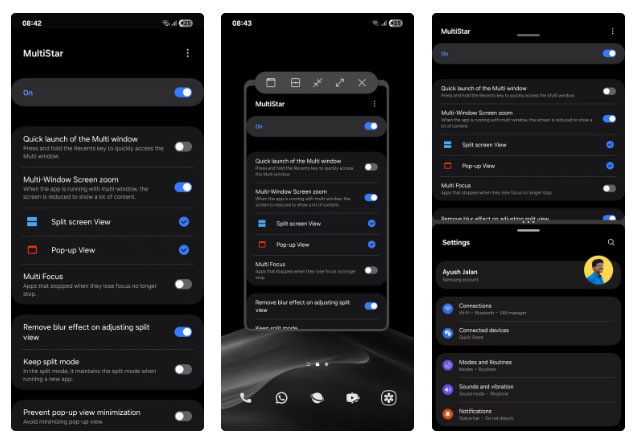
Nghe thì có vẻ chỉ là một thay đổi nhỏ trên lý thuyết. Nhưng trên thực tế, nó tạo ra sự khác biệt rất lớn - đặc biệt nếu bạn thường xuyên làm nhiều việc cùng lúc trên điện thoại.
2. RegiStar cho phép mô phỏng nút Action của iPhone
iPhone có nút Action tùy chỉnh mà bạn có thể thực hiện đủ loại chức năng. Chuyển đổi chế độ im lặng, mở camera, bật đèn pin hoặc chạy shortcut tùy chỉnh đều có thể thực hiện chỉ bằng một lần nhấn.
Mặc dù điện thoại Samsung không có nút chuyên dụng nào như vậy, nhưng bạn có thể có được chức năng tương tự thông qua mô-đun Nice Shot của Good Lock. Điều này cho phép bạn thiết lập cử chỉ chạm vào mặt sau, thêm một cách mới để bạn tương tác với thiết bị của mình.
Phải thừa nhận là nút này không đa năng bằng nút Action của iPhone, nhưng bạn có thể thực hiện các thao tác như truy cập trợ lý giọng nói, hiển thị thông báo, mở ứng dụng hiện tại trong cửa sổ pop-up và chụp ảnh màn hình.
Bạn có thể thêm tùy chọn chạm hai lần và chạm ba lần để tối đa hóa tiện ích của tính năng này. Nếu điện thoại của bạn có ốp lưng, hãy thử tăng độ nhạy để kích hoạt đồng đều hơn.
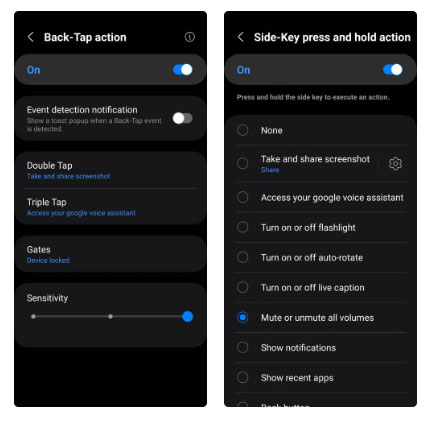
1. Sử dụng điện thoại bằng một tay với cử chỉ ngón tay cái
Nếu bạn sử dụng cử chỉ vuốt để điều hướng trên điện thoại (khác với điều hướng ba nút), mô-đun One Hand Operation+ trong Good Lock là một công cụ mạnh mẽ cần biết. Nó cung cấp cho bạn khả năng điều khiển điện thoại gần như hoàn toàn bằng cử chỉ ngón tay cái.
Theo mặc định, để truy cập màn hình Recents thông qua cử chỉ vuốt, bạn phải vuốt vào trong từ dưới cùng của màn hình và giữ. Nhưng với mô-đun này, bạn có thể thiết lập thêm cử chỉ vuốt ở bên trái và bên phải màn hình, tùy thuộc vào hướng bạn đang vuốt.
Ví dụ, bạn có thể thiết lập thao tác vuốt chéo lên từ bên trái để mở màn hình Recents và vuốt chéo xuống từ bên phải để trở về màn hình chính. Tương tự, bạn có thể thiết lập các hành động như tăng âm lượng, mở bảng Quick Settings, bật đèn pin, bắt đầu chia đôi màn hình, chụp ảnh màn hình, kích hoạt Game Booster, và nhiều hơn nữa.
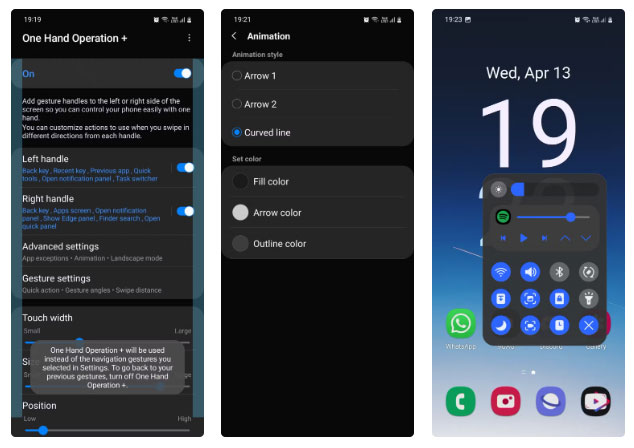
Vì Good Lock được Samsung thiết kế chứ không phải là một giải pháp của bên thứ ba, nên các tùy chỉnh bạn thực hiện thông qua Good Lock đều rất tự nhiên. Và các tính năng mà nó bổ sung vào thiết bị của bạn cũng dễ dàng được nhận biết như là phiên bản gốc.
Ứng dụng này có hơn 15 mô-đun, vì vậy bạn có thể dành thời gian để cá nhân hóa điện thoại theo ý muốn. Bạn chắc chắn sẽ khám phá ra một số tính năng mới thú vị mà bạn chưa từng biết mình cần.
 Công nghệ
Công nghệ  AI
AI  Windows
Windows  iPhone
iPhone  Android
Android  Học IT
Học IT  Download
Download  Tiện ích
Tiện ích  Khoa học
Khoa học  Game
Game  Làng CN
Làng CN  Ứng dụng
Ứng dụng 




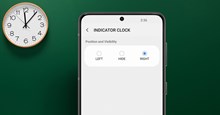

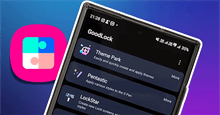
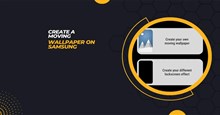










 Linux
Linux  Đồng hồ thông minh
Đồng hồ thông minh  macOS
macOS  Chụp ảnh - Quay phim
Chụp ảnh - Quay phim  Thủ thuật SEO
Thủ thuật SEO  Phần cứng
Phần cứng  Kiến thức cơ bản
Kiến thức cơ bản  Lập trình
Lập trình  Dịch vụ công trực tuyến
Dịch vụ công trực tuyến  Dịch vụ nhà mạng
Dịch vụ nhà mạng  Quiz công nghệ
Quiz công nghệ  Microsoft Word 2016
Microsoft Word 2016  Microsoft Word 2013
Microsoft Word 2013  Microsoft Word 2007
Microsoft Word 2007  Microsoft Excel 2019
Microsoft Excel 2019  Microsoft Excel 2016
Microsoft Excel 2016  Microsoft PowerPoint 2019
Microsoft PowerPoint 2019  Google Sheets
Google Sheets  Học Photoshop
Học Photoshop  Lập trình Scratch
Lập trình Scratch  Bootstrap
Bootstrap  Năng suất
Năng suất  Game - Trò chơi
Game - Trò chơi  Hệ thống
Hệ thống  Thiết kế & Đồ họa
Thiết kế & Đồ họa  Internet
Internet  Bảo mật, Antivirus
Bảo mật, Antivirus  Doanh nghiệp
Doanh nghiệp  Ảnh & Video
Ảnh & Video  Giải trí & Âm nhạc
Giải trí & Âm nhạc  Mạng xã hội
Mạng xã hội  Lập trình
Lập trình  Giáo dục - Học tập
Giáo dục - Học tập  Lối sống
Lối sống  Tài chính & Mua sắm
Tài chính & Mua sắm  AI Trí tuệ nhân tạo
AI Trí tuệ nhân tạo  ChatGPT
ChatGPT  Gemini
Gemini  Điện máy
Điện máy  Tivi
Tivi  Tủ lạnh
Tủ lạnh  Điều hòa
Điều hòa  Máy giặt
Máy giặt  Cuộc sống
Cuộc sống  TOP
TOP  Kỹ năng
Kỹ năng  Món ngon mỗi ngày
Món ngon mỗi ngày  Nuôi dạy con
Nuôi dạy con  Mẹo vặt
Mẹo vặt  Phim ảnh, Truyện
Phim ảnh, Truyện  Làm đẹp
Làm đẹp  DIY - Handmade
DIY - Handmade  Du lịch
Du lịch  Quà tặng
Quà tặng  Giải trí
Giải trí  Là gì?
Là gì?  Nhà đẹp
Nhà đẹp  Giáng sinh - Noel
Giáng sinh - Noel  Hướng dẫn
Hướng dẫn  Ô tô, Xe máy
Ô tô, Xe máy  Tấn công mạng
Tấn công mạng  Chuyện công nghệ
Chuyện công nghệ  Công nghệ mới
Công nghệ mới  Trí tuệ Thiên tài
Trí tuệ Thiên tài